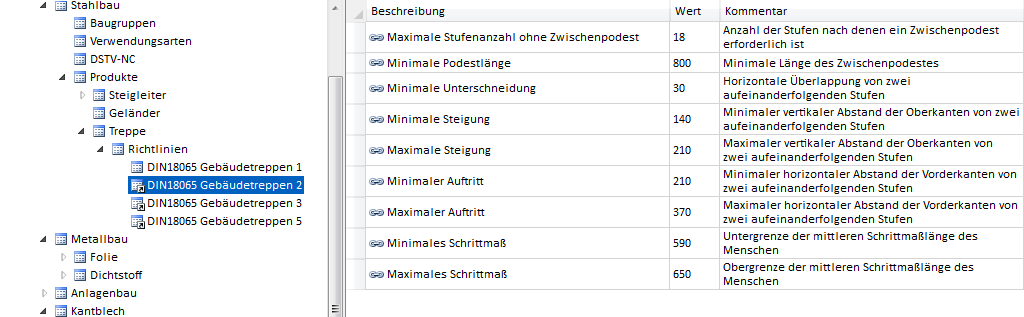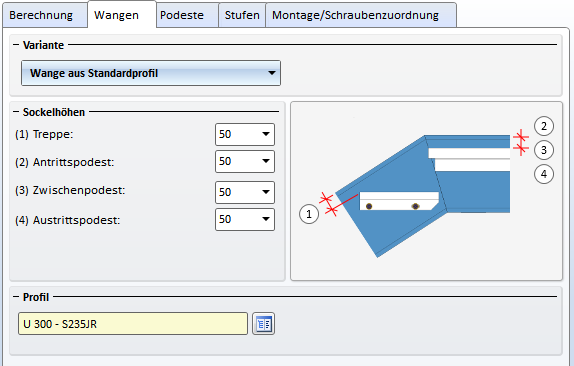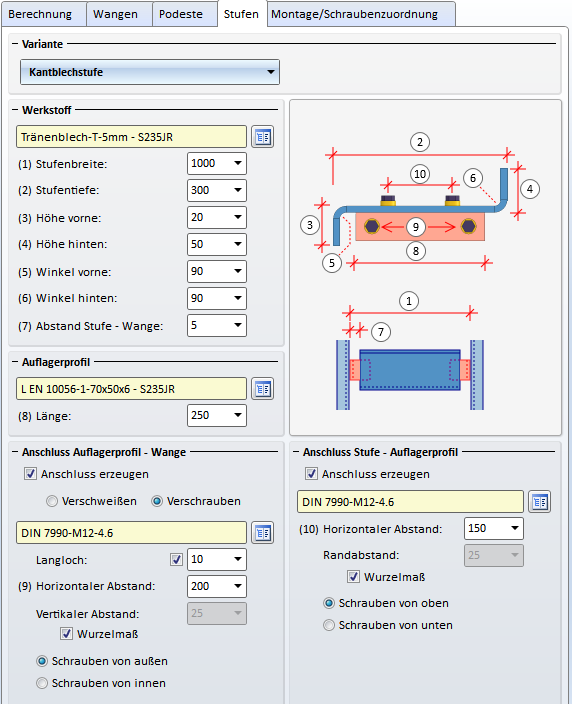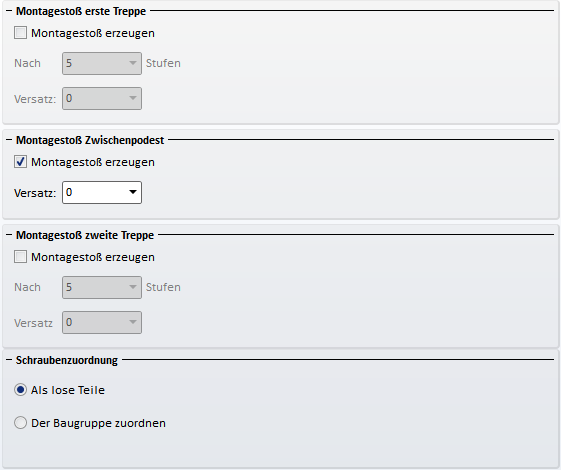Treppenkonfigurator
Mit dem Treppenkonfigurator lassen sich einläufige gerade Wangentreppen mit Zwischenpodesten erzeugen - sowohl mit als auch ohne Verwendung einer Treppenlochkontur. Dabei sind individuelle Einstellungen, wie diverse Wangen- und Stufenvarianten oder verschiedene Anschlussmöglichkeiten der Stufen an die Treppenwange ebenso möglich wie die Definition normgerechter Podeste.

Links: Treppe mit Antrittswange als Stütze sowie Zwischen- und Austrittspodest, Rechts: Treppe mit Antritt-, Zwischen- und Austrittspodest
Voraussetzung für den Start des Treppenkonfigurators ist, dass die aktuelle Konstruktion eine Hauptbaugruppe enthält. Ist dies nicht der Fall, wird eine entsprechende Meldung angezeigt.
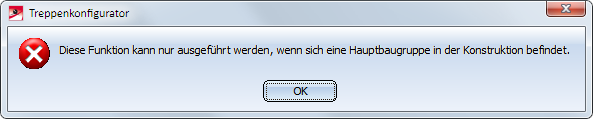
Ausführliche Informationen zu Hauptbaugruppen finden Sie u. a. in den Abschnitten
- Baugruppen, Haupt- und Nebenteile
- Einzelteil- oder Baugruppenkonstruktion sowie
- Baugruppe/Teilestruktur bearbeiten
Nach dem Aufruf des Treppenkonfigurators fordert HiCAD Sie auf, das Treppenloch zu identifizieren oder die mittlere Maustaste zu drücken, wenn Sie ohne Treppenlochkontur arbeiten wollen.
Arbeiten mit Treppenlochkontur
Hier wie die Treppe in ein Treppenloch eingepasst. Dazu muss in der Konstruktion eine entsprechende Skizze für die Treppenlochkontur vorhanden sein. Diese Skizze dient zur Positionierung der Treppe innerhalb des Treppenlochs sowie zur Bestimmung des Antritts. Der erste Schritt ist daher die Erzeugung der Treppenlochkontur mit den Funktionen der Registerkarte Skizze.
Die Länge des Treppenlochs darf nicht kleiner sein als die Gesamtlänge der Treppe. Ist dies der Fall zeigt HiCAD eine entsprechende Meldung an.
Identifizieren Sie die Skizze in der Nähe des Antritts.
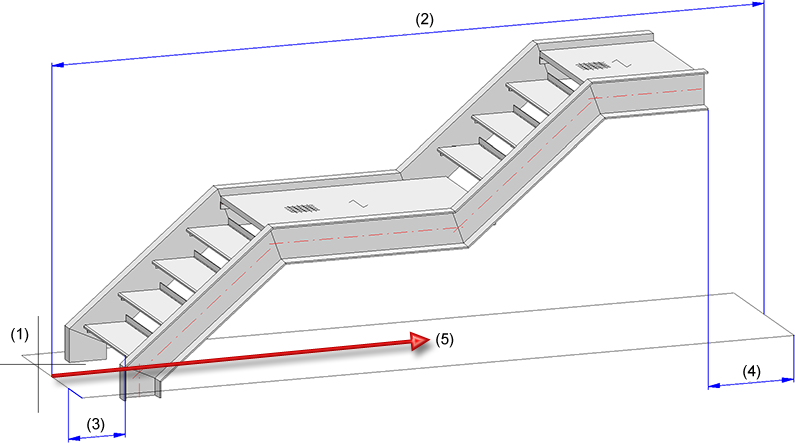
(1) Identifizierte Skizze, (2) Skizzenlänge, (3) Abstand am Treppenanfang, (4) Abstand am Treppenende, (5) Laufrichtung
Arbeiten ohne Treppenlochkontur
Beim Arbeiten ohne Treppenlochkontur wird der Passpunkt der Treppe in den Ursprung des Weltkoordinatensystems gelegt. Diesen Passpunkt können Sie beim Einbau der Treppe frei wählen.
Das Dialogfenster Treppenkonfigurator ist beim Neuanlegen einer Treppe immer mit den zuletzt angegebenen Werten vorbelegt.
Das Fenster besteht aus den Registerkarten
- Berechnung
Größe der Treppe sowie die Zahl der Stufen und Podeste fest. - Wangen
Konfiguration der Wangen - Stufen
Konfiguration der Stufen und der Anschlüsse der Stufen an die Wange - Podeste
Konfiguration der Podeste und der Anschlüsse an den Wangen und Stufen - Montage
Einbau von Montagestößen
Legen Sie die gewünschten Treppenparameter fest.
Sie starten die Generierung der Treppe mit OK.
Ist die Checkbox Normkonformität prüfen aktiv, dann prüft HiCAD zunächst, ob anhand der angegebenen Parameter die Treppe unter Beachtung der Berechnungsregeln konstruiert werden kann. Ist dies nicht der Fall, dann wird am OK-Button das Symbol  angezeigt. Wenn Sie mit dem Cursor auf das Symbol zeigen, werden im Dialogfenster die Registerkarte und Felder mit dem Symbol
angezeigt. Wenn Sie mit dem Cursor auf das Symbol zeigen, werden im Dialogfenster die Registerkarte und Felder mit dem Symbol  gekennzeichnet, die fehlerhafte Werte enthalten. Zeigen Sie mit dem Cursor auf das Symbol, um weitere Informationen zu erhalten und korrigieren Sie die Treppenparameter. Durch einen Klick auf die Schaltfläche Parameter gemäß Norm einstellen lassen sich die fehlerhaften Werte auch automatisch korrigieren.
gekennzeichnet, die fehlerhafte Werte enthalten. Zeigen Sie mit dem Cursor auf das Symbol, um weitere Informationen zu erhalten und korrigieren Sie die Treppenparameter. Durch einen Klick auf die Schaltfläche Parameter gemäß Norm einstellen lassen sich die fehlerhaften Werte auch automatisch korrigieren.
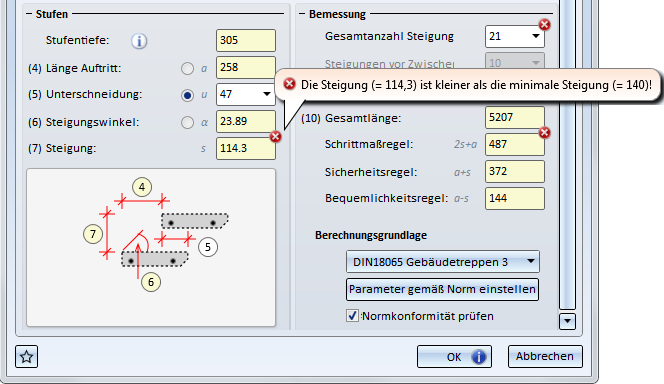
Ist die Prüfung erfolgreich, dann wird die Generierung gestartet. Der aktuelle Stand der Generierung wird in der Statusleiste durch einen Fortschrittsbalken gekennzeichnet. In das Feature-Protokoll wird ein Feature mit dem Namen Treppenaufgang eingetragen.
Arbeiten mit Favoriten
Die Einstellungen des Dialogfensters lassen sich als Favoriten speichern und jederzeit wiederverwenden. Dazu klicken Sie unten links im Dialogfenster auf das Symbol  .
.
Mehr zur Favoritenverwaltung finden Sie in den HiCAD Grundlagen unter Favoriten.
Registerkarte Berechnung
Auf dieser Registerkarte legen Sie die Größe der Treppe sowie die Zahl der Stufen und Podeste fest.
Antritt
Hier wählen Sie durch einen Klick auf das entsprechende Symbol die Art des Antritts. Die Info-Grafik oben im Dialogfenster wird automatisch entsprechend angepasst.
|
Art des Antritts |
Parameter |
|
|---|---|---|
|
|
Antritt mit Podest |
|
|
|
Antrittswange als Stütze |
|
|
|
Vertikal angeschnitten |
|
|
|
Horizontal angeschnitten |
|
Je nach Art des Antritts bestimmen Sie dann die Höhe des Fertigfußbodens und die Länge des Podestes. Wenn ein Fußbodenaufbau verwendet wird und daher ein Rohfußboden berücksichtigt werden soll, dann geben Sie auch diesen Wert ein.
Beim Antritt mit Stütze wird die Höhe der Stütze in Abhängigkeit vom Wert des Rohfußbodens automatisch bestimmt.
Austritt
Hier wählen Sie durch einen Klick auf das entsprechende Symbol die Art des Austritts. Die Info-Grafik oben im Dialogfenster wird automatisch entsprechend angepasst.
|
Art des Austritts |
Parameter |
|
|---|---|---|
|
|
Austritt mit Podest |
|
|
|
Anschnitt Hinterkante letzte Stufe |
|
|
|
Anschnitt senkrecht Austrittskante |
|
Abstand zum Treppenloch
Wenn Sie mit einer Treppenlochkontur arbeiten, können Sie hier den Treppenanfang und das Treppenende (Abstand des Antritts und das Austritts zum Treppenloch) sowie die Treppenlochlänge angeben. Beim Arbeiten ohne Treppenlochkontur sind diese Felder inaktiv.
Stufenbereiche / Zwischenpodeste
Neben Podesten am An- und Austritt sind auch Zwischenpodeste möglich. Dabei ist zu beachten, dass je nach DIN Zwischenpodeste eingefügt werden müssen. Beispielsweise sind nach DIN 18065 bei Gebäudetreppen maximal 18 Stufen ohne Zwischenpodest möglich. Das bedeutet, die Treppe muss ggf. in mehrere Treppensegmente aufgeteilt werden, wobei zwischen zwei Treppensegmenten ein Zwischenpodest eingebaut werden muss (siehe auch Berechnungsgrundlage).
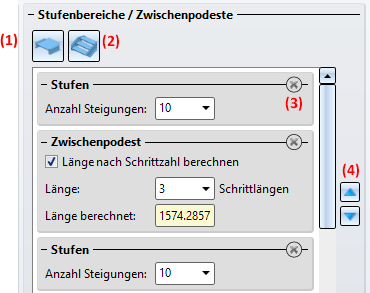
|
(1) |
Mit einem Klick auf |
|
(2) |
Mit einem Klick auf |
|
(3) |
Mit einem Klick auf das Lösch-Symbol entfernen Sie ein Treppensegment bzw. ein Zwischenpodest. |
|
(4) |
Mit den Pfeilsymbolen lässt sich die Reihenfolge der Treppensegmente und Zwischenpodeste ändern. |
Für Zwischenpodeste lässt sich festlegen, ob die Länge des Podestes anhand der Schrittzahl berechnet oder durch eine Werteingabe festgelegt werden soll. Dazu steht die Checkbox Länge nach Schrittzahl berechnen zur Verfügung. Ist die Checkbox aktiv (ISD_seitige Defaulteinstellung), dann wird die Länge nach Eingabe der Schrittzahl automatisch berechnet und angezeigt. Dieser Wert kann nicht editiert werden. Bei inaktiver Checkbox können Sie die Länge per Werteingabe bestimmen.

Stufen
Parameter für die Stufen sind
- die Länge des Auftritts a
- die Unterschneidung u
Dies ist das waagerechte Maß, um das die Vorderkante einer Stufe über die Breite der Trittfläche der darunter liegenden Stufe vorspringt. - der Steigungswinkel α
Für eine gute Begehbarkeit einer Treppe gilt ein Wert zwischen 30° und 45°. - die Steigung s
Dies ist die Höhe von Stufe zu Stufe. Dieser Wert wird automatisch ermittelt.
Jeweils einer dieser Parameter a, u und α kann hier angegeben werden. Dazu muss der Radio-Button neben dem Eingabefeld aktiviert werden. Die anderen Werte und die Steigung s werden dann aus dem eingegebenen Wert und den unter Bemessung angegebenen Werten für Gesamtanzahl der Steigungen und der Steigung vor dem Zwischenpodest automatisch ermittelt.
Die Stufentiefe ergibt sich aus der auf der Registerkarte Stufen gewählten Variante für die Stufe.
Bemessung / Bemessungsregeln
Hier lässt sich die Gesamtanzahl der Steigungen und der Steigung vor dem Zwischenpodest angeben.
Die anderen Werte werden von HiCAD automatisch anhand der angegebenen Parameter ermittelt:
- Steigungsverhältnis,
- Gesamtlänge der Treppe,
- Schrittmaßregel 2s+a ( Für eine gute Begehbarkeit einer Treppe gilt ein Wert um 630.)
- Sicherheitsregel a+s (Auftritt + Steigung)
- Bequemlichkeitsregel a-s (Auftritt - Steigung)
Berechnungsgrundlage
In der Listbox lässt sich die einzuhaltenden Richtlinie für die Berechnung auswählen. Diese Richtlinien, beispielsweise landesabhängige Vorschriften, werden im Konfigurationsmanagement unter Stahlbau > Produkte > Treppe > Richtlinien festgelegt. ISD-seitig sind hier Richtlinien nach DIN 18065 vordefiniert. Zur Definition weiterer Richtlinien klicken Sie im Konfigurationsmanagement auf der rechten Maustaste auf eine vorhandene Richtlinien und wählen im Kontextmenü die Funktion Struktur ableiten.
Ist die Checkbox Normkonformität prüfen aktiv, dann prüft HiCAD bei der Eingabe der Parameter, ob die Treppe unter Beachtung der Berechnungsregeln konstruiert werden kann. Ist dies nicht der Fall, dann wird am OK-Button das Symbol  angezeigt. Wenn Sie mit dem Cursor auf das Symbol zeigen, werden im Dialogfenster die Registerkarte und Felder mit dem Symbol
angezeigt. Wenn Sie mit dem Cursor auf das Symbol zeigen, werden im Dialogfenster die Registerkarte und Felder mit dem Symbol  gekennzeichnet, die fehlerhafte Werte enthalten. Zeigen Sie mit dem Cursor auf das Symbol, um weitere Informationen zu erhalten und korrigieren Sie die Treppenparameter. Durch einen Klick auf die Schaltfläche Parameter gemäß Norm einstellen lassen sich die fehlerhaften Wert auch automatisch korrigieren.
gekennzeichnet, die fehlerhafte Werte enthalten. Zeigen Sie mit dem Cursor auf das Symbol, um weitere Informationen zu erhalten und korrigieren Sie die Treppenparameter. Durch einen Klick auf die Schaltfläche Parameter gemäß Norm einstellen lassen sich die fehlerhaften Wert auch automatisch korrigieren.
 Um in ein Eingabefeld zu gelangen, können Sie auch auf die entsprechende Kennzeichnung in der Grafik des Dialogfensters klicken. Wenn Sie beispielsweise in der Grafik der Registerkarte Berechnung auf klicken, wird der Cursor in das Feld Rohfußboden gesetzt.
Um in ein Eingabefeld zu gelangen, können Sie auch auf die entsprechende Kennzeichnung in der Grafik des Dialogfensters klicken. Wenn Sie beispielsweise in der Grafik der Registerkarte Berechnung auf klicken, wird der Cursor in das Feld Rohfußboden gesetzt.
Registerkarte Wangen
Auf dieser Registerkarte bestimmen Sie, welche Wangen für die Treppe verwendet werden sollen.
Wählen Sie zunächst die Variante aus:
- Wange aus Standardprofil,
- Wange aus Kantblech U,
- Wange aus Kantblech C
- Wange aus Profilblech.
Geben Sie dann die Sockelhöhen für die Podeste und die Treppe ein.
Wählen Sie - je nach gewählter Variante für die Wange - das Profil oder Blech mit einem Klick auf das Symbol  direkt im HiCAD Katalog aus. Im Fall von Kantblechen bestimmen Sie die Breite oben (1) und unten (2) sowie die Höhe (3).
direkt im HiCAD Katalog aus. Im Fall von Kantblechen bestimmen Sie die Breite oben (1) und unten (2) sowie die Höhe (3).
Im Fall von Wangen aus Kantblech U bestimmen Sie die Breite oben (1) und unten (2) sowie die Höhe (3).
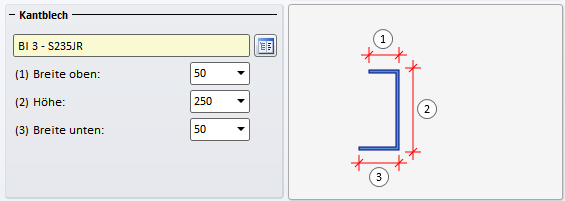
Im Fall von Wangen aus Kantblech C bestimmen Sie die Breite oben (1), die Höhe (2), die Schenkellänge (3) und die Breite unten (4).
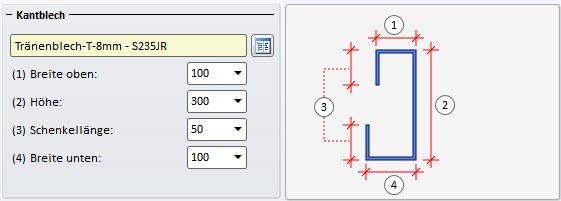
Für Profilbleche bestimmen Sie die Breite der Wange.

Registerkarte Podeste
Hier legen Sie die Daten für das Antritts-, Austritts- und Zwischenpodest fest.
Bestimmen Sie den Abstand des Antrittspodests vorne und den des Austrittspodests hinten. Anschließend legen Sie die Parameter für die verschiedene Podeste fest. Wollen Sie für die Podeste die gleichen Daten verwenden, dann aktivieren Sie die Checkbox Alle gleich.
Gitterrost
Aktuell wird als Variante für Gitterroste nur die Option Podest aus Gitterrost unterstützt. Klicken Sie auf  und wählen Sie den gewünschten Gitterrost direkt im Katalog. Geben Sie den Abstand zu den Wangen an.
und wählen Sie den gewünschten Gitterrost direkt im Katalog. Geben Sie den Abstand zu den Wangen an.
Auflagerprofil
Wählen Sie das Auflagerprofil im Katalog  aus und bestimmen Sie dessen Größe - entweder durch Angabe des Randabstandes oder der Länge.
aus und bestimmen Sie dessen Größe - entweder durch Angabe des Randabstandes oder der Länge.
Anschluss des Auflagerprofils an der Wange
Soll ein Anschluss zwischen Auflagerprofil und Wange erzeugt werden, dann aktivieren Sie die entsprechende Checkbox. Der Anschluss kann durch Verschrauben oder Verschweißen erfolgen.
- Verschrauben
Aktivieren Sie die Option Verschrauben und wählen Sie die gewünschte Verschraubung aus. Die Bedienung erfolgt analog zur Funktion Stahlbauverschraubung. Zur einfacheren Montage lassen sich bei Bedarf auch Langlöchern verwenden. Dazu aktivieren Sie die Checkbox Langloch und geben Sie die Langlochbreite an. Bestimmen Sie dann den horizontalen Abstand zwischen zwei Schrauben. Der vertikale Abstand (Abstand der Schraube von der Oberkante des Auflagerprofils) kann direkt angegeben oder unter Berücksichtigung der Wurzelmaße (Anreißmaße) automatisch bestimmt werden. Die Bestimmung über die Wurzelmaße ist die Defaulteinstellung., dann aktivieren Sie die Checkbox Wurzelmaß. - Verschweißen
Wählen Sie die Kehlnahtdicke und die Prüfkategorie. Legen Sie durch Aktivierung der entsprechenden Checkboxen fest, welche Schweißnähte und Körnerpunkte erzeugt werden sollen.
Anschluss Gitterrost - Auflagerprofil
Analog bestimmen Sie - falls gewünscht - die Verschraubung von Gitterrost und Auflagerprofil.
Registerkarte Stufen
Hier legen Sie die Daten für die Treppenstufen fest.
Variante / Werkstoff
Wählen Sie die gewünschte Variante und geben Sie dann die jeweils erforderlichen Daten ein.
- Genormte Gitterroststufe
Wählen Sie die gewünschte Gitterroststufe im Katalog aus und bestimmen Sie die Stufenbreite und -tiefe. Sollen die Gitterroste verschraubt werden, dann aktivieren Sie die Checkbox und wählen Sie die Verschraubung aus. - Freie Gitterroststufe
Im Unterschied zur genormten Gitterroststufe sind hier der Abstand zwischen Stufe und Wange, die Art und Länge des Auflagerprofils, der Anschluss zwischen Stufe und Auflagerprofil sowie der Anschluss zwischen Auflagerprofil und Wange frei konfigurierbar. - Kantblechstufe
Wählen Sie das gewünschte Blech im Katalog aus. Bestimmen Sie dann die Stufentiefe, die Höhe vorne/hinten, den Winkel vorne/hinten, die Stufenbreite und den Abstand zwischen Stufe und Wange. - Kantblechstufe ohne Auflagerprofil
Im Unterschied zur Kantblechstufe wird hier die Stufe seitlich gekantet und - falls gewünscht - an der Wange verschraubt. Dabei kann die Eckbearbeitung gewählt werden.
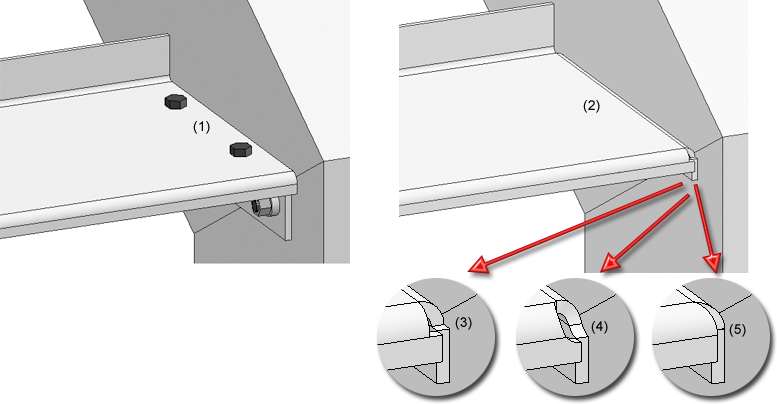
(1) Kantblechstufe, (2) Kantblechstufe ohne Auflagerprofil - Eckbearbeitung: rechteckiger Freischnitt (3), runder Freischnitt (4), geschlossen (5)
- Holzstufe
Wählen Sie das gewünschte Holz im Katalog aus. Bestimmen Sie dann die Stufenbreite, die Stufentiefe und den Abstand zwischen Stufe und Wange.
Auflagerprofil
Wählen Sie das Auflagerprofil im Katalog  aus und bestimmen Sie dessen Länge.
aus und bestimmen Sie dessen Länge.
Anschluss des Auflagerprofils an der Wange
Soll ein Anschluss zwischen Auflagerprofil und Wange erzeugt werden, dann aktivieren Sie die entsprechende Checkbox. Der Anschluss kann durch Verschrauben oder Verschweißen erfolgen. Beachten Sie jedoch, dass das Verschrauben nur bei speziellen Auflagerprofilen möglich ist, z. B. bei L-Profilen.
- Verschrauben
Aktivieren Sie die Option Verschrauben und wählen Sie die gewünschte Verschraubung aus. Die Bedienung erfolgt analog zur Funktion Stahlbauverschraubung. Zur einfacheren Montage lassen sich bei Bedarf auch Langlöchern verwenden. Dazu aktivieren Sie die Checkbox Langloch und geben Sie die Langlochbreite an. Bestimmen Sie dann den horizontalen Abstand zwischen zwei Schrauben. Der vertikale Abstand (Abstand der Schraube von der Oberkante des Auflagerprofils) kann direkt angegeben oder unter Berücksichtigung der Wurzelmaße (Anreißmaße) automatisch bestimmt werden. Die Bestimmung über die Wurzelmaße ist die Defaulteinstellung.
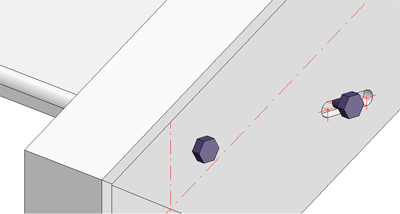
- Verschweißen
Wählen Sie die Kehlnahtdicke und die Prüfkategorie. Legen Sie durch Aktivierung der entsprechenden Checkboxen fest, welche Schweißnähte und Körnerpunkte erzeugt werden sollen.
Anschluss Stufe
Analog bestimmen Sie - falls gewünscht - die Verschraubung an der Stufe.
Registerkarte Montage/Schraubenzuordnung
Auf dieser Registerkarte legen Sie fest, ob und wenn ja welche Montagestöße erzeugt werden sollen.
Unterschieden wird zwischen:
- Montagestoß erste Treppe
Geben Sie an, nach wie vielen Stufen der Montagestoß erzeugt werden soll. - Montagestoß Zwischenpodest
Bestimmen Sie den Versatz von der Mitte des Zwischenpodestes in Laufrichtung. - Montagestoß zweite Treppe
Geben Sie an, nach wie vielen Stufen der Montagestoß erzeugt werden soll.
Schrauben können als lose Teile eingebaut werden oder der Baugruppe der jeweiligen Stufe zugeordnet werden. Aktivieren Sie die gewünschte Option. Beim Einbau als lose Teile werden die Schraubverbindungen der Baugruppe Zubehörteile zugeordnet.

Treppenkonfigurator - Hinweise (3D-STB) • Treppen und Geländer (3D-STB) • Skizze (3D)
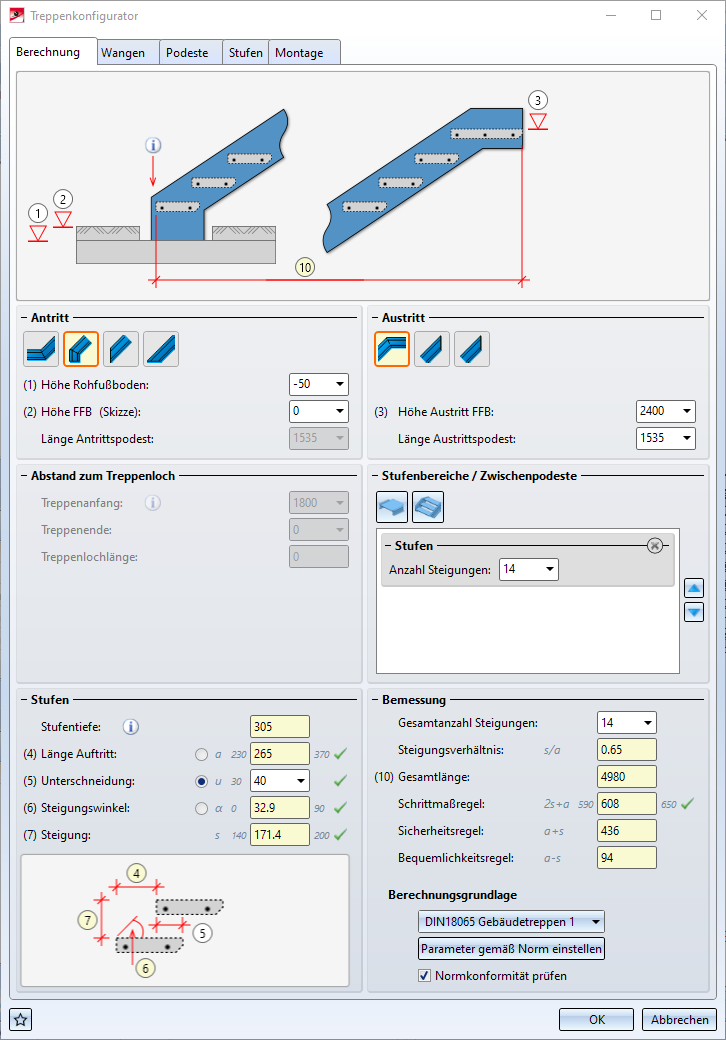

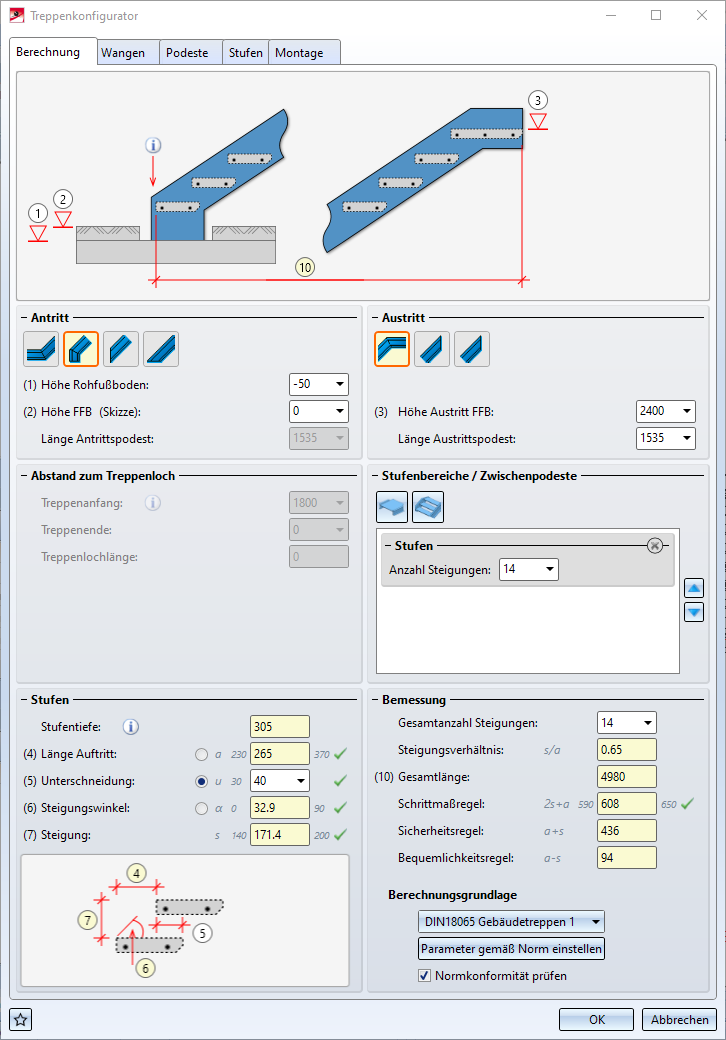







 fügen Sie ein Zwischenpodest ein. Geben Sie die Länge des Podestes in Schrittlängen ein. Beachten Sie, dass das letzte Element in diesem Bereich ein Treppensegment sein muss und dass nicht mehrere Podeste aufeinander folgen dürfen.
fügen Sie ein Zwischenpodest ein. Geben Sie die Länge des Podestes in Schrittlängen ein. Beachten Sie, dass das letzte Element in diesem Bereich ein Treppensegment sein muss und dass nicht mehrere Podeste aufeinander folgen dürfen. fügen Sie ein Treppensegment (Stufen) ein. Geben Sie die Anzahl der Steigungen ein. Beachten Sie, dass zwischen zwei Treppensegmenten immer ein Podest liegen muss.
fügen Sie ein Treppensegment (Stufen) ein. Geben Sie die Anzahl der Steigungen ein. Beachten Sie, dass zwischen zwei Treppensegmenten immer ein Podest liegen muss.